Keka to cenione narzędzie na komputery Mac, znane z efektywnej kompresji i dekompresji danych. Jego główną zaletą jest możliwość dzielenia dużych plików na mniejsze segmenty. Przykładowo, mając plik ISO o rozmiarze 15 GB, który chcemy przenieść na dysk zewnętrzny lub wysłać e-mailem (gdzie limit wynosi np. 5 GB), Keka umożliwia podzielenie tego pliku na trzy części po 5 GB lub mniej, w zależności od naszych potrzeb. W tym poradniku przybliżymy Ci wszystkie aspekty korzystania z Keki, od kompresji, przez rozwiązywanie problemów z błędem Keka 2, po instalację i deinstalację aplikacji.
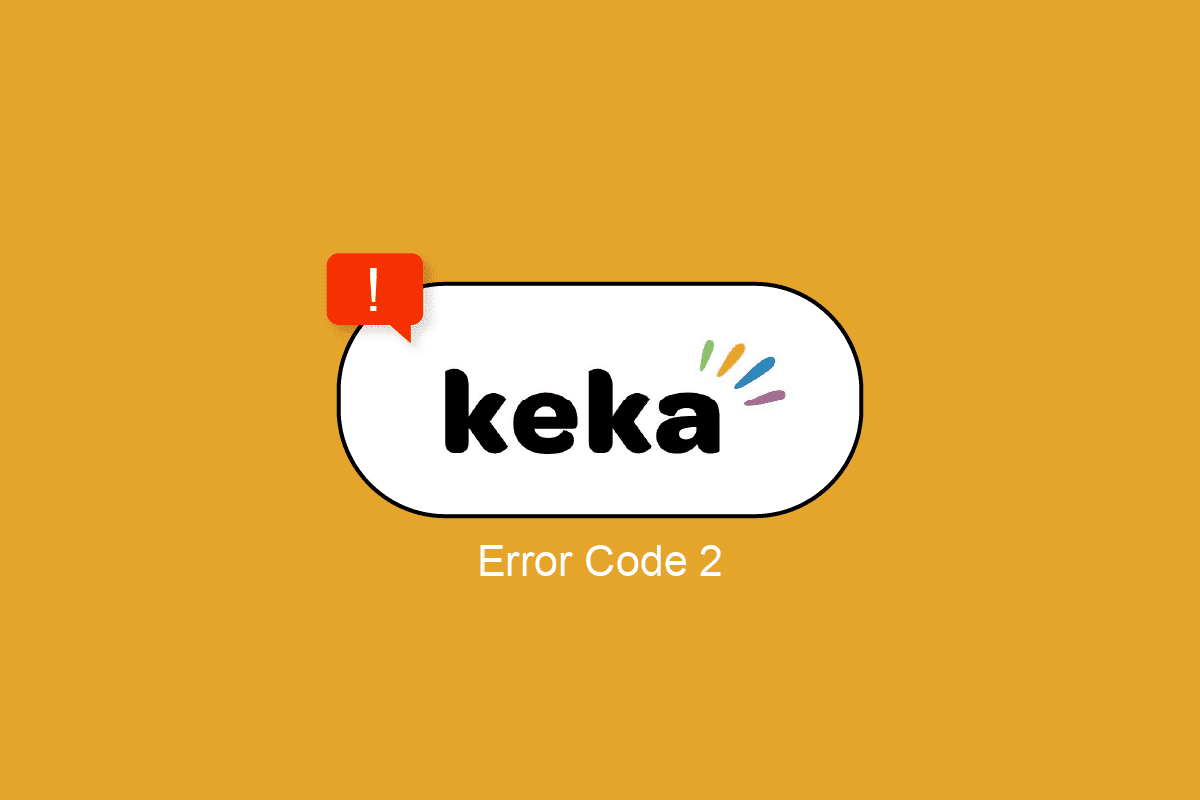
Rozwiązanie problemu z kodem błędu Keka 2 na macOS
W dalszej części artykułu dogłębnie przeanalizujemy aplikację Keka, jej funkcje oraz sposób jej użytkowania. Przedstawimy także skuteczne metody naprawy błędu o kodzie 2 oraz szczegółowo omówimy proces instalacji i usuwania aplikacji Keka z systemu macOS.
Jak sprawnie korzystać z aplikacji Keka na macOS?
Keka charakteryzuje się prostym interfejsem, oferując minimalną liczbę opcji, co sprawia, że jest niezwykle intuicyjna. Jej przejrzystość i estetyka ułatwiają korzystanie z funkcji kompresji i dekompresji. Poniżej przedstawiamy krótki przewodnik, jak za pomocą Keki rozpakować plik i, co ważniejsze, jak podzielić obszerny plik na kilka mniejszych części.
Do czego przydaje się aplikacja Keka?
- Umożliwia wyodrębnianie danych z folderów skompresowanych.
- Pozwala na zmniejszenie rozmiaru plików poprzez kompresję.
- Oferuje możliwość dzielenia bardzo dużych plików na mniejsze.
- Daje możliwość zabezpieczenia plików hasłem.
Wybrane funkcje aplikacji Keka
- Umożliwia wykonywanie wielu operacji równocześnie.
- Automatycznie usuwa lub przenosi rozpakowany folder ZIP do kosza.
- Pozwala na ustawienie domyślnego formatu i metody rozpakowywania (z uwzględnieniem szybkości).
- Oferuje predefiniowane ustawienia kompresji dzielonej dla różnych nośników, jak dyskietki 1.4, DVD 4.7 GB, Blu-ray 25 GB (SL).
- Daje możliwość wyodrębnienia plików do podfolderu.
Kompresja plików w aplikacji Keka
Kompresja polega na zmniejszeniu rozmiaru pliku poprzez jego spakowanie do formatu ZIP. Usuwa ona powtarzające się elementy i dane, które można odzyskać podczas dekompresji. Aby skompresować plik, wykonaj następujące kroki:
1. Uruchom aplikację Keka.
2. Wybierz preferowany format kompresji.
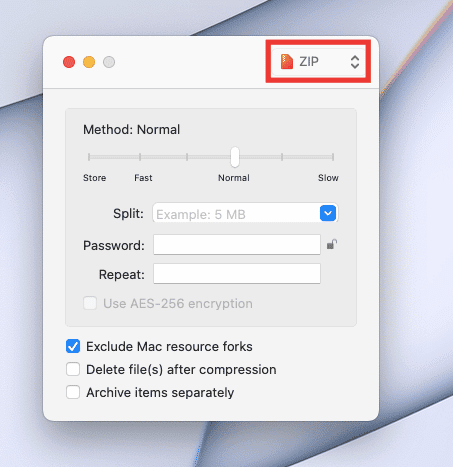
3. Określ metodę kompresji (szybkość). Dla najlepszych rezultatów, wybierz opcję „Normalna”.
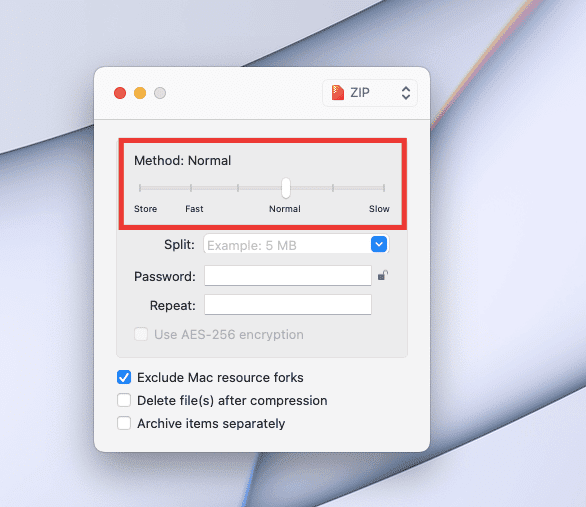
4. Przeciągnij wybrany plik do okna Keka.
5. Skompresowany plik pojawi się w tej samej lokalizacji.
Wyodrębnianie polega na odzyskaniu danych z pliku skompresowanego. Aby to zrobić:
1. Kliknij prawym przyciskiem myszy plik, wybierz opcję „Otwórz za pomocą”, a następnie „Keka”.
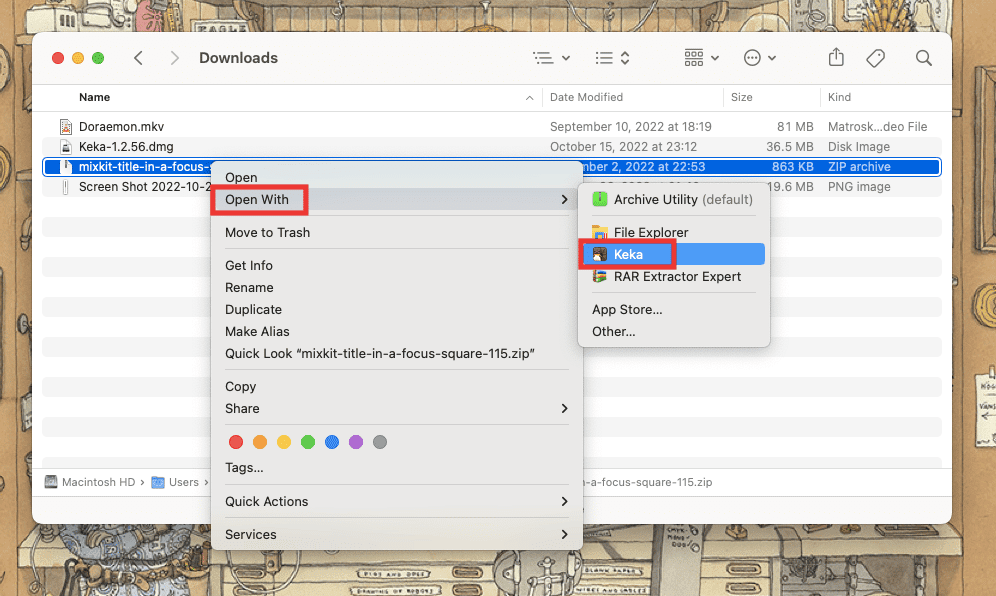
Po wybraniu „Keka” pliki zostaną natychmiast rozpakowane w tej samej lokalizacji.
Możesz również ustawić domyślny folder docelowy. W tym celu otwórz Keka, naciśnij Command + przecinek, przejdź do zakładki „Wyodrębnianie” i zmień domyślną lokalizację w menu rozwijanym.
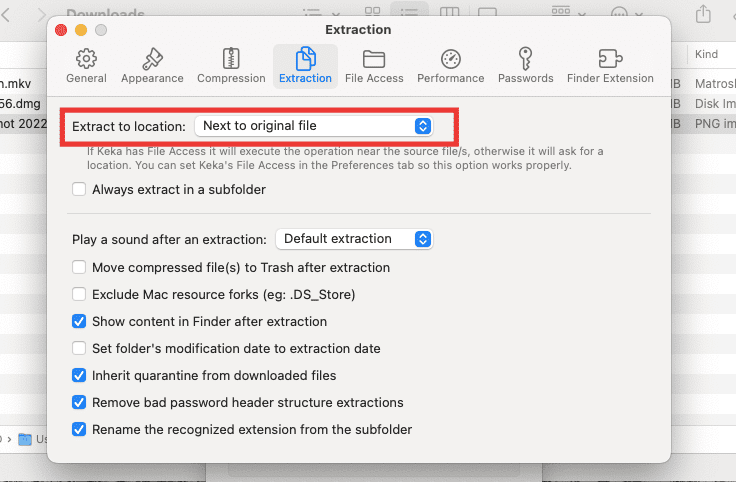
Zapraszamy do dalszego czytania naszego poradnika, by poznać więcej wskazówek i trików dotyczących aplikacji Keka.
Jak podzielić duży plik na kilka mniejszych?
Użytkownicy komputerów Mac wiedzą, że format Ex-FAT umożliwia korzystanie z dysków twardych zarówno w systemie macOS, jak i Windows. Jednakże, ma on ograniczenie w postaci przesyłania plików o maksymalnej wielkości 4 GB. Zatem, jak przenieść plik o rozmiarze np. 4.2 GB? Właśnie tu z pomocą przychodzi Keka. Duże pliki, jak filmy Blu-ray (25 GB) czy pliki ISO systemu Windows, można skompresować i podzielić na mniejsze części, co ułatwi ich transfer. Oto jak to zrobić:
1. Uruchom aplikację Keka.
2. Wybierz format kompresji.
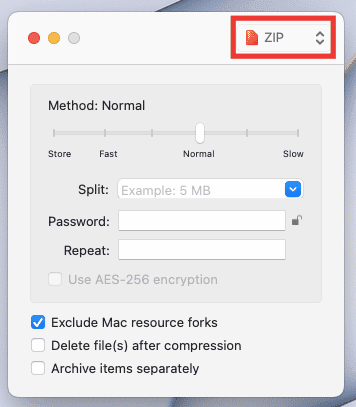
3. W sekcji „Podziel” wprowadź rozmiar, na jaki chcesz podzielić plik. Przykładowo, chcąc podzielić plik wideo o wielkości 81 MB na części po 10 MB, wpisujemy „10 MB”. Możesz dopasować wartość do swoich potrzeb.
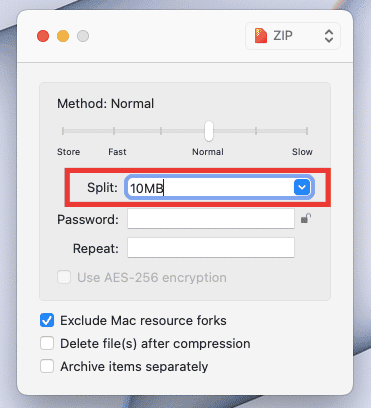
4. Przeciągnij plik do okna Keka, rozpoczynając proces kompresji i dzielenia.
Pliki ZIP zostaną utworzone w tej samej lokalizacji, co plik oryginalny. W naszym przykładzie, plik wideo został podzielony na 9 mniejszych części. Aby przywrócić plik do pierwotnej postaci, wystarczy kliknąć dowolny ze skompresowanych plików, a zostanie on automatycznie rozpakowany.
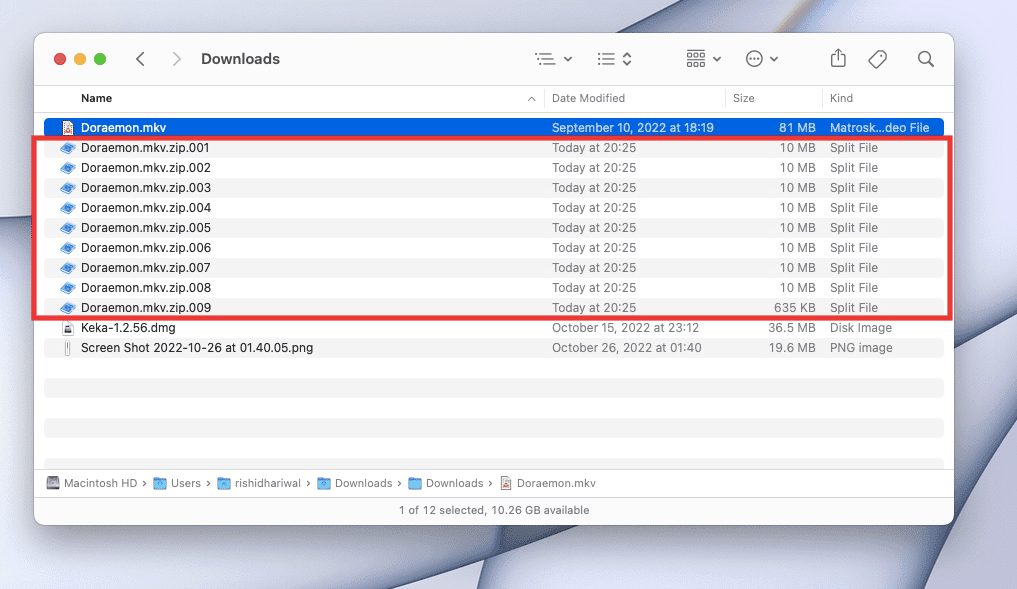
Obsługiwane formaty plików
Keka obsługuje rozpakowywanie plików w formatach 7Z, ZIP, RAR, ZIPX, TAR, GZIP, BZIP2 XZ, LZIP, ISO, DMG, ZSTD, BROTLI, LRZIP, EXE, CAB, LZMA, MSI, WIM, JAR, PAX, JAR, IPA, WAR, APK, XIP, APPX, XPI, IS3, WPRESS, CPIO, CPT, CPGZ i SPK.
Kompresuje natomiast do formatów ZIP, TAR, ISO, 7Z, GZIP, LZIP, BZIP2, XZ, DMG, BROTLI, LRZIP ZSTD, WIM i AAR.
Co powoduje kod błędu Keka 2?
Najczęściej przyczyną błędu Keka 2, związanego z „p7zip”, jest uszkodzony lub niekompletny plik podczas rozpakowywania. Inne czynniki to zakłócenia działania aplikacji, błędy systemu plików i niekompatybilność formatów.
Poniżej przedstawiamy metody rozwiązania problemu z błędem Keka 2.
Metoda 1: Restart systemu
Najprostszym, a często skutecznym sposobem na usunięcie błędów jest ponowne uruchomienie komputera Mac. System sam naprawi tymczasowe problemy i zwolni pamięć RAM. Jeśli błąd nadal występuje, przejdź do kolejnej metody.
Metoda 2: Weryfikacja formatu
Częstą przyczyną błędu Keka 2 jest wybór nieprawidłowego formatu pliku do dekompresji, szczególnie przy rozpakowywaniu plików RAR. Najlepszym rozwiązaniem jest zmiana rozszerzenia pliku na prawidłowe. Oto jak to zrobić na Macu:
1. Kliknij plik prawym przyciskiem myszy i wybierz „Zmień nazwę”.
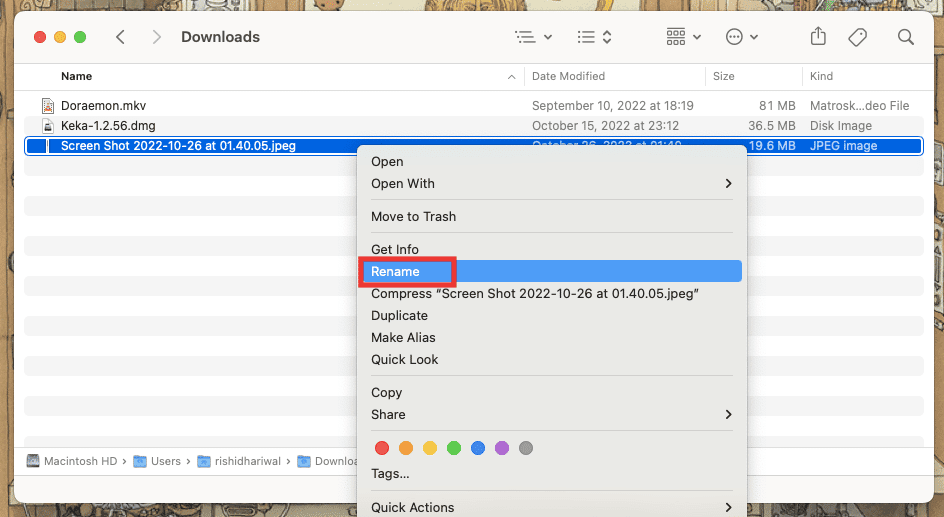
2. Wpisz nowe rozszerzenie i naciśnij Enter.
3. Potwierdź zmiany, klikając „Użyj formatu .png”.
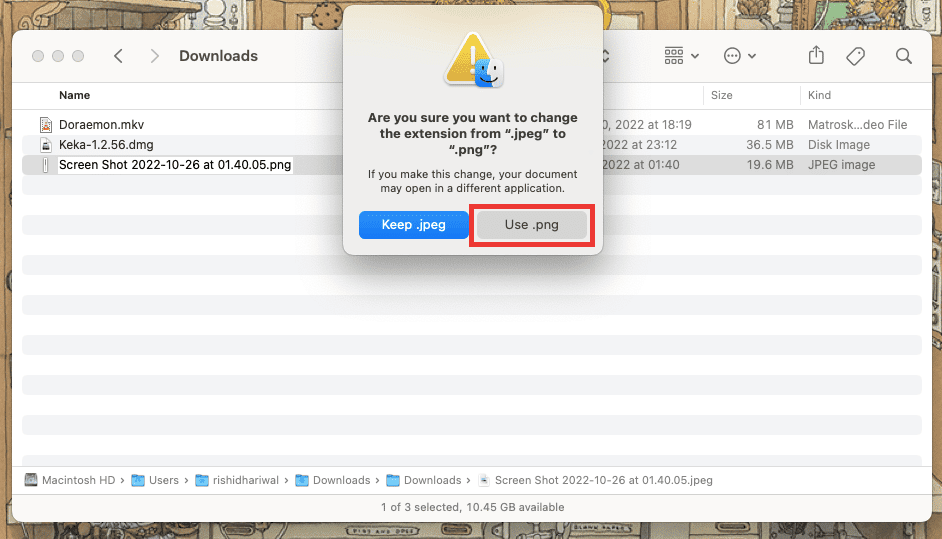
Upewnij się, że plik jest w pełni pobrany i obsługiwany przez Kekę. Spróbuj ponownie pobrać lub przesłać plik.
Pamiętaj: Pełna lista obsługiwanych formatów znajduje się w tym poradniku.
Metoda 4: Zamknij inne aplikacje do kompresji
Używanie kilku aplikacji do kompresji naraz może powodować błędy, gdyż plik może być używany przez inne narzędzie. Zamknij więc wszystkie aplikacje do archiwizacji.
Uwaga: Kliknięcie czerwonego krzyżyka w lewym górnym rogu okna nie zamyka aplikacji całkowicie. Oto jak prawidłowo zamknąć aplikacje na Macu:
Sposoby zamykania aplikacji na Macu:
1. Naciśnij Command + Q.
2. Kliknij prawym przyciskiem myszy ikonę aplikacji w docku i wybierz „Zakończ”.
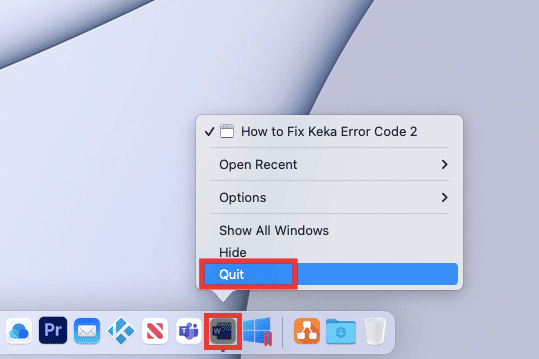
3. Jeśli aplikacja zawiesiła się, użyj „Wymuś zamknięcie” z menu Apple. Wybierz aplikacje i kliknij „Wymuś zamknięcie”.
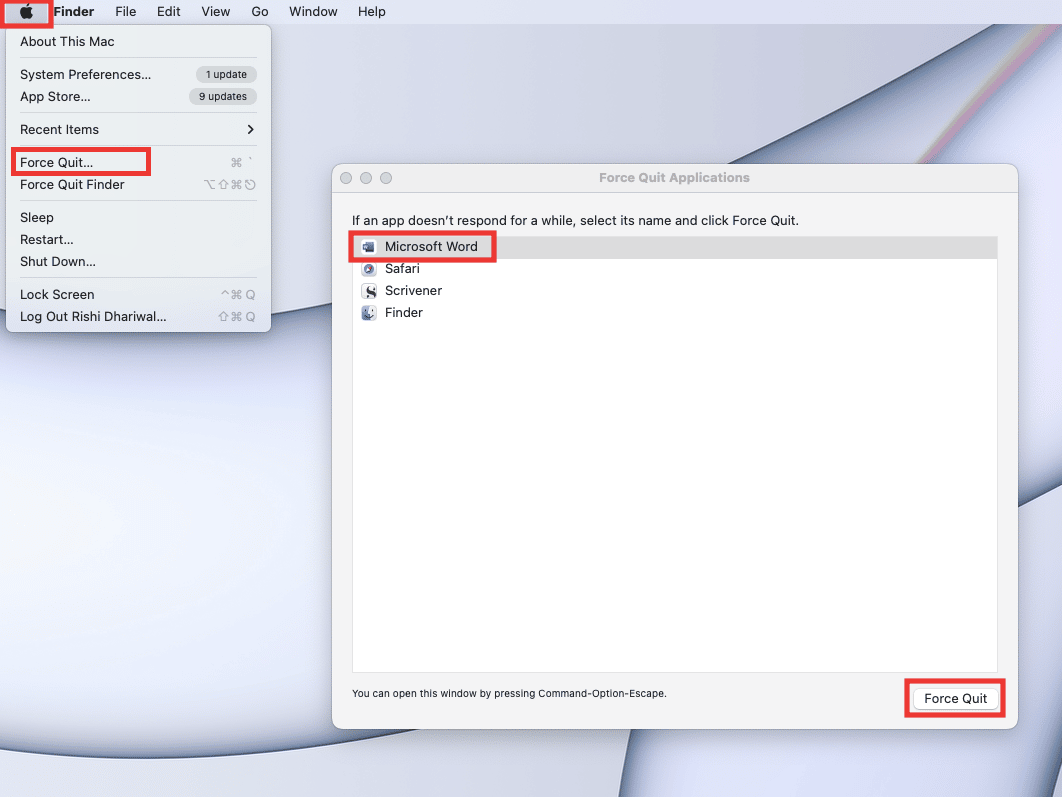
4. Możesz też wybrać „Zakończ” z paska menu aplikacji.
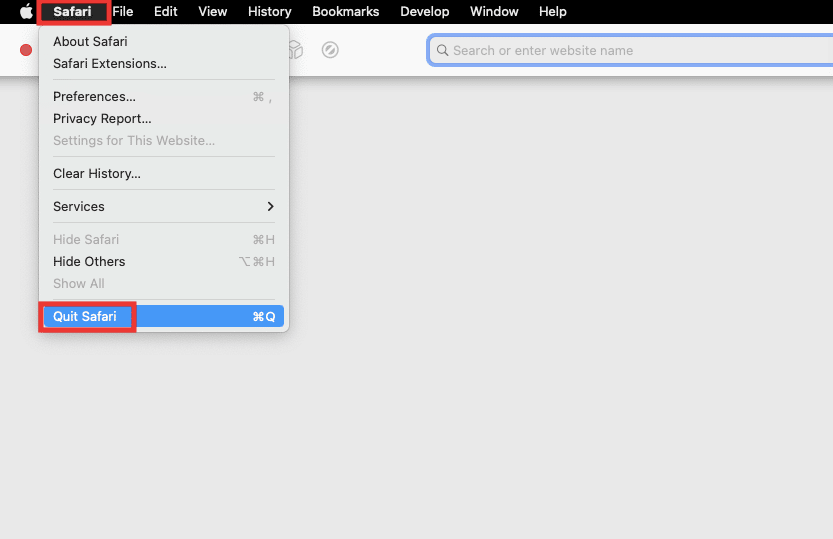
Metoda 5: Ponowna instalacja aplikacji Keka
Jeśli żadna z powyższych metod nie pomogła, spróbuj odinstalować, a następnie ponownie zainstalować Kekę. Poniżej przedstawiamy kroki, jak to zrobić:
Krok 1: Odinstalowanie Keki
1. Kliknij ikonę Findera lub naciśnij Command + N.
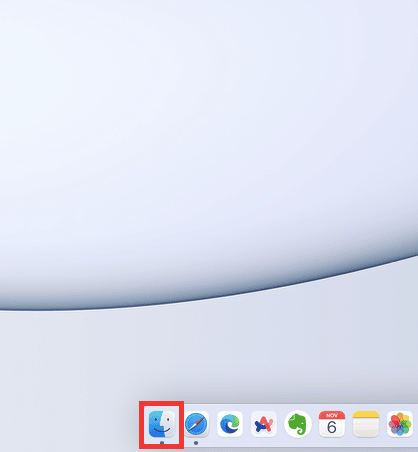
2. Wybierz „Aplikacje”.
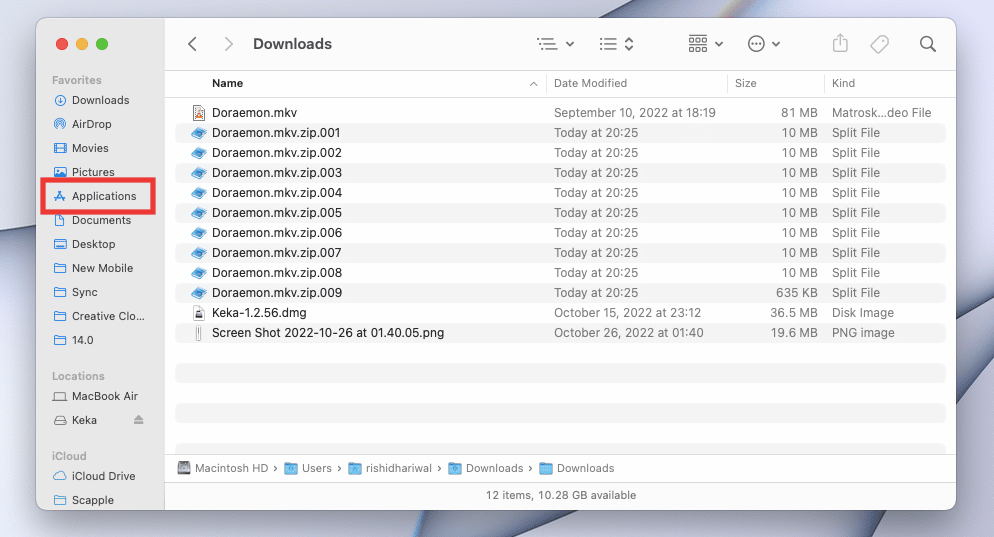
3. Znajdź Kekę, kliknij prawym przyciskiem myszy i wybierz „Przenieś do kosza” lub naciśnij Command + Delete.
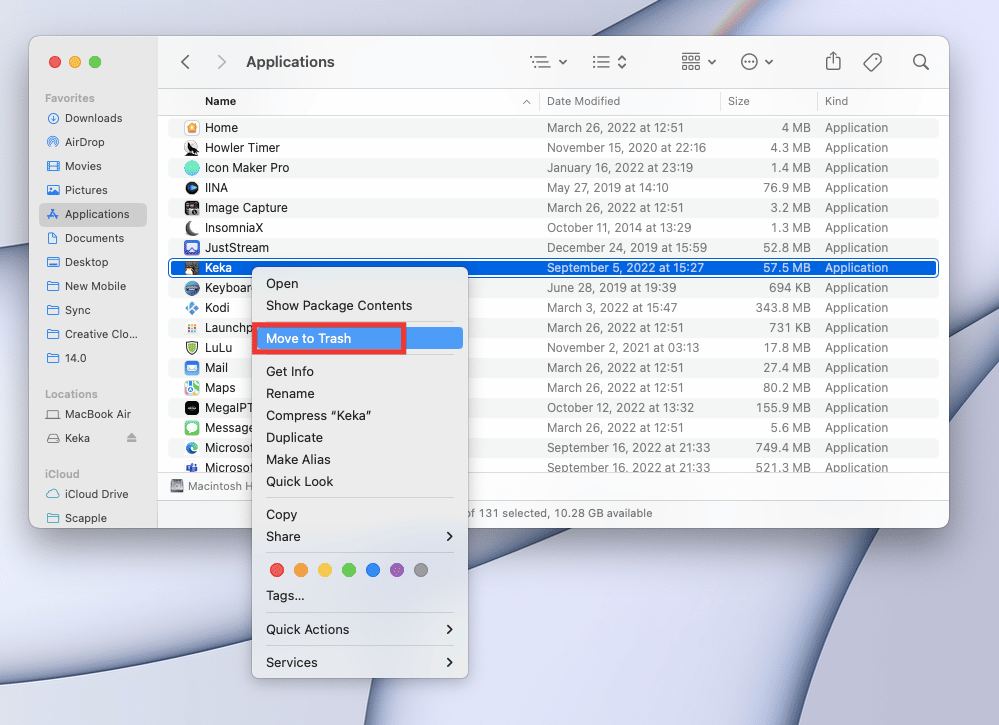
4. Opróżnij kosz.
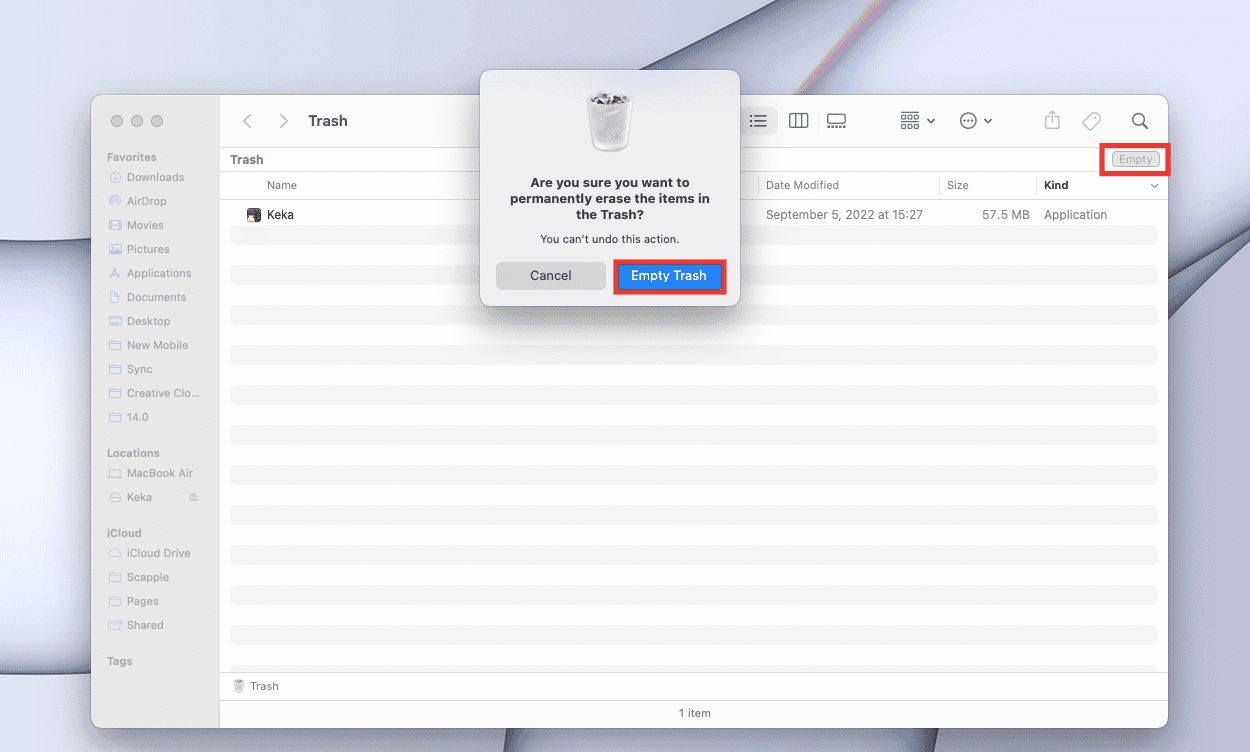
Jak naprawić problem z mikrofonem na Macu?
Krok 2: Instalacja Keki
Keka jest darmową i lekką aplikacją. Jej interfejs jest prosty i intuicyjny. Aby zainstalować Kekę, postępuj zgodnie z instrukcjami:
1. Przejdź na oficjalną stronę Keki lub pobierz ją z Mac App Store (choć kosztuje 4,99 USD, więc nie jest to zalecane).
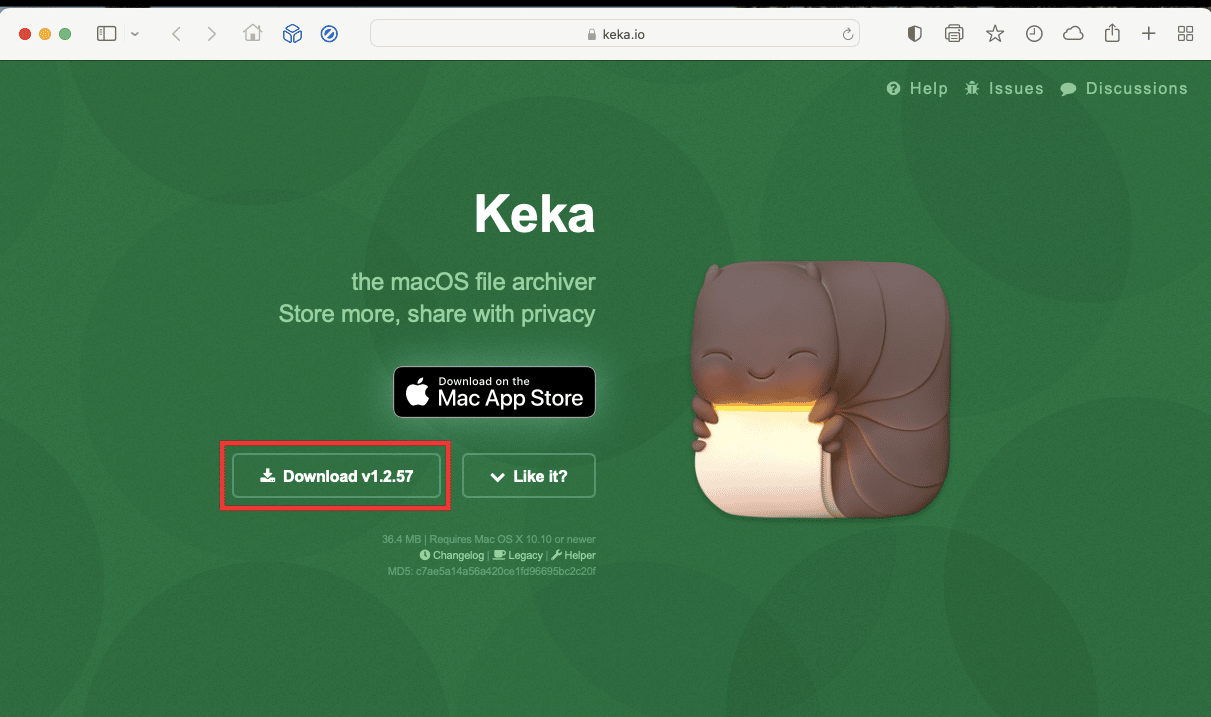
2. Otwórz pobrany plik .dmg.
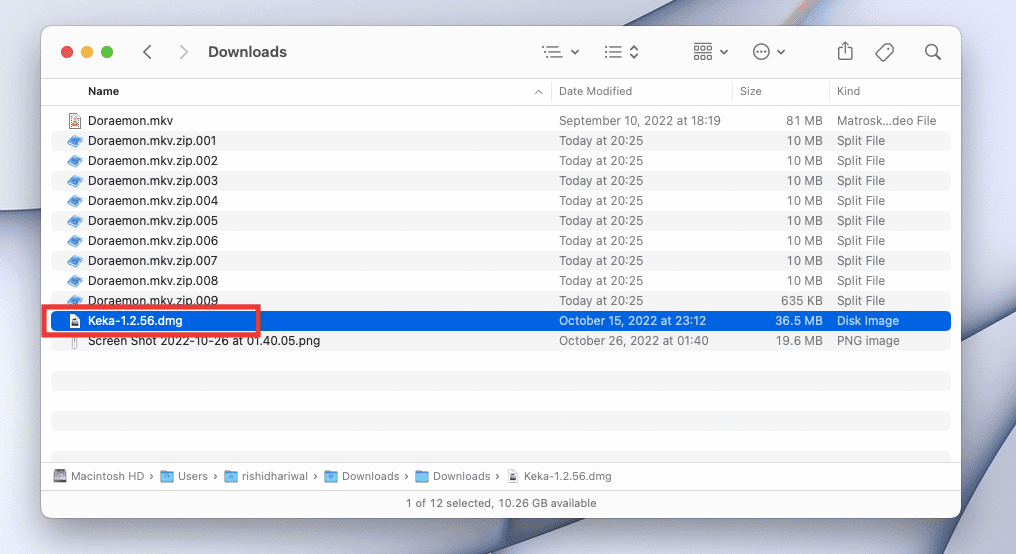
3. Przeciągnij ikonę Keki do folderu „Aplikacje”.
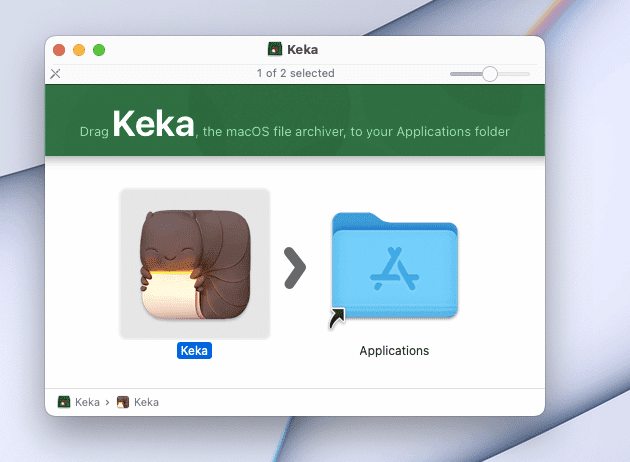
4. Uruchom aplikację Keka z folderu „Aplikacje”.
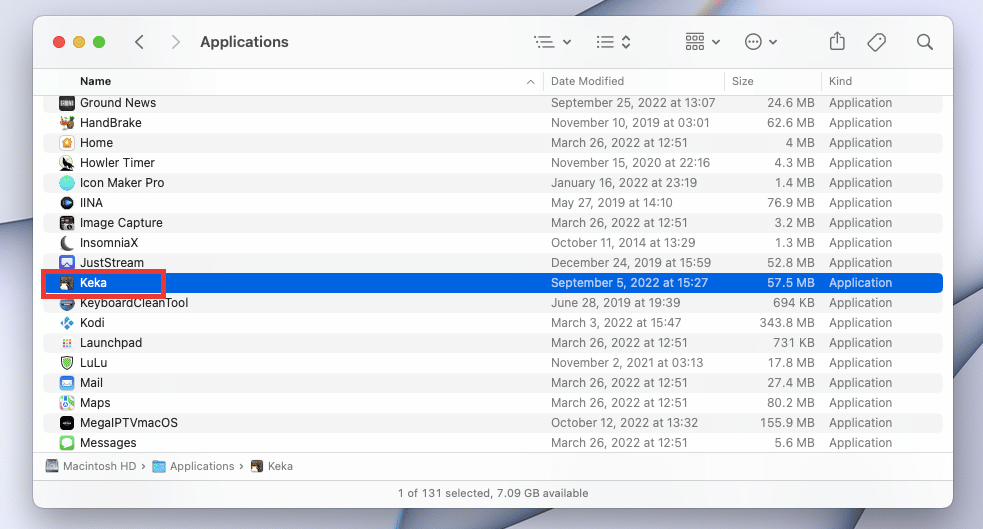
5. Potwierdź chęć uruchomienia aplikacji pobranej spoza Mac App Store, klikając „Otwórz”. Gotowe, możesz korzystać z aplikacji!
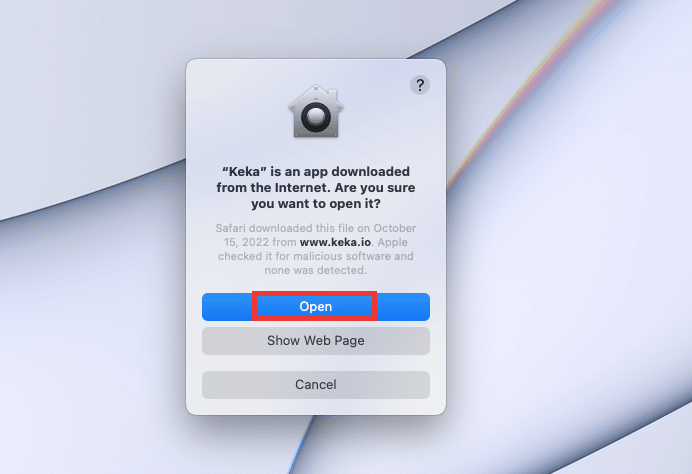
Najczęściej zadawane pytania (FAQ)
P: Jaka jest najlepsza alternatywa dla Keki na Windows?
O: Keka nie jest dostępna na Windows. Alternatywą mogą być 7-Zip lub WinRAR, które również umożliwiają dzielenie dużych plików.
P: Czy kompresja powoduje utratę jakości wideo?
O: Tak, może wystąpić niewielka utrata jakości. Zależy ona od użytego narzędzia, ustawień jakości, rozdzielczości i szybkości kompresji.
P: Czym różnią się formaty rar, zip i 7z?
O: Wszystkie służą do kompresji. Różnice dotyczą stopnia kompresji, szybkości i efektywności, co zależy od formatu i wielkości pliku.
***
Mamy nadzieję, że ten poradnik był pomocny w rozwiązaniu problemu z kodem błędu Keka 2. Daj nam znać, która metoda okazała się skuteczna. W przypadku pytań lub sugestii dotyczących technologii, zachęcamy do komentarzy.
newsblog.pl
Maciej – redaktor, pasjonat technologii i samozwańczy pogromca błędów w systemie Windows. Zna Linuxa lepiej niż własną lodówkę, a kawa to jego główne źródło zasilania. Pisze, testuje, naprawia – i czasem nawet wyłącza i włącza ponownie. W wolnych chwilach udaje, że odpoczywa, ale i tak kończy z laptopem na kolanach.